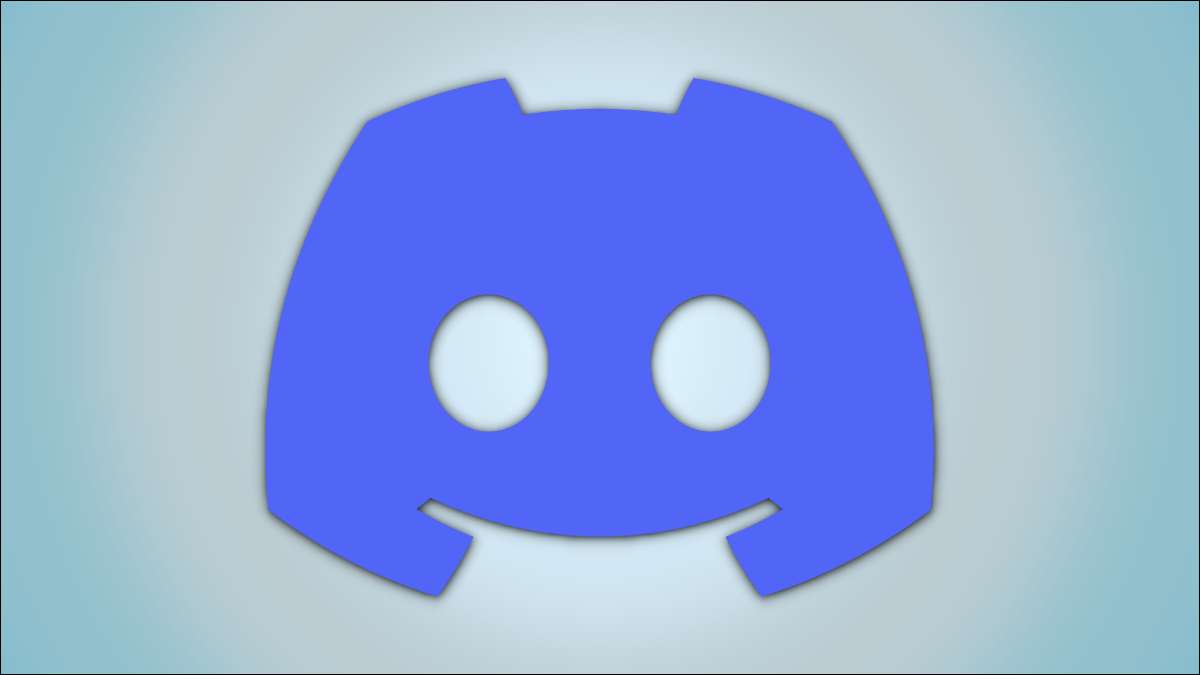 [삼]
불화
채팅에 좋지만 일부 사용자는 너무 많은 관련없는 메시지를 보냅니다. 모드 능력없이 그러한 사람들을 침묵시킬 수는 없지만 차단할 수 있습니다. Disord에서 사람들을 차단하고 차단할 수있는 방법을 보여 드리겠습니다.
[삼]
좋은 부분은 당신이 그들을 막을 때 불화가 사용자에게 알리지 않는다는 것입니다. 비슷하다
페이스 북에서 사람들을 차단합니다
, 귀하의 상호 서버에 더 이상 메시지가 표시되지 않습니다. 그러나 Disord가 직접적인 메시지를 보내지 않도록 메시지와 상호 작용을 계속 볼 수 있습니다. 사용자가 친구 목록에 있으면 불화가 거기에서 제거됩니다.
[삼]
다음은 사람들을 차단하고 자신의 경험을 자체 큐레이트 할 수있는 방법입니다.
Discord 서버
...에
[삼]
관련된:
불화는 무엇이며 게이머만을위한 것입니까?
[삼]
불화
채팅에 좋지만 일부 사용자는 너무 많은 관련없는 메시지를 보냅니다. 모드 능력없이 그러한 사람들을 침묵시킬 수는 없지만 차단할 수 있습니다. Disord에서 사람들을 차단하고 차단할 수있는 방법을 보여 드리겠습니다.
[삼]
좋은 부분은 당신이 그들을 막을 때 불화가 사용자에게 알리지 않는다는 것입니다. 비슷하다
페이스 북에서 사람들을 차단합니다
, 귀하의 상호 서버에 더 이상 메시지가 표시되지 않습니다. 그러나 Disord가 직접적인 메시지를 보내지 않도록 메시지와 상호 작용을 계속 볼 수 있습니다. 사용자가 친구 목록에 있으면 불화가 거기에서 제거됩니다.
[삼]
다음은 사람들을 차단하고 자신의 경험을 자체 큐레이트 할 수있는 방법입니다.
Discord 서버
...에
[삼]
관련된:
불화는 무엇이며 게이머만을위한 것입니까?
불화에있는 사람들을 막는 방법
[삼] 시작하려면, 그를 엽니 다 Disord App. (Windows, MacOS, iOS, Android, iPados 및 Linux). 그런 다음 사람이있는 DiscorD 서버를 선택하십시오. [삼]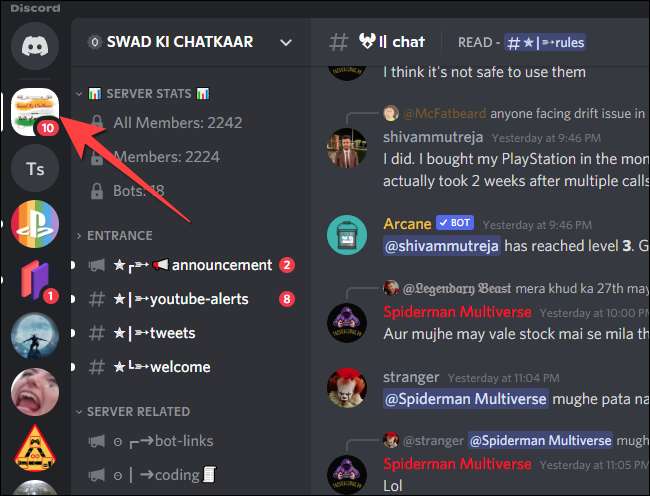 [삼]
텍스트 채널에서 차단하려는 사람을 찾고 PC에있는 경우 프로필 사진 또는 사용자 이름을 마우스 오른쪽 단추로 클릭하십시오.
[삼]
[삼]
텍스트 채널에서 차단하려는 사람을 찾고 PC에있는 경우 프로필 사진 또는 사용자 이름을 마우스 오른쪽 단추로 클릭하십시오.
[삼]
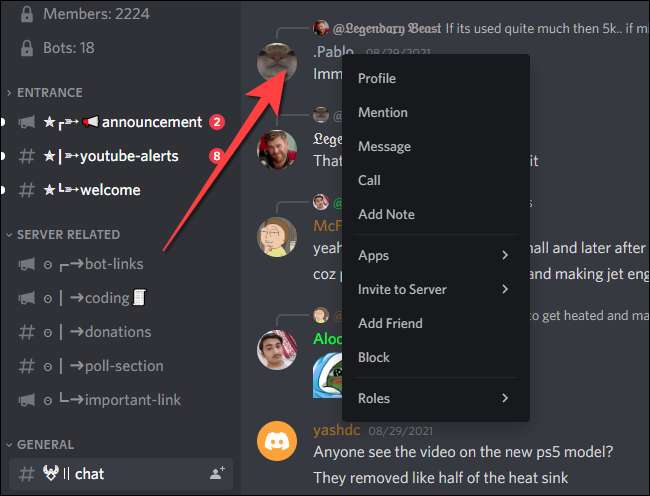 [삼]
모바일 앱을 사용하고있는 경우 프로필 사진을 누른 다음 나타나는 팝업 메뉴에서 3 점 버튼을 누릅니다.
[삼]
열리는 메뉴에서 "블록"을 선택하십시오.
[삼]
[삼]
모바일 앱을 사용하고있는 경우 프로필 사진을 누른 다음 나타나는 팝업 메뉴에서 3 점 버튼을 누릅니다.
[삼]
열리는 메뉴에서 "블록"을 선택하십시오.
[삼]
 [삼]
확인 메시지가 나타나면 "블록"버튼을 선택하십시오.
[삼]
[삼]
확인 메시지가 나타나면 "블록"버튼을 선택하십시오.
[삼]
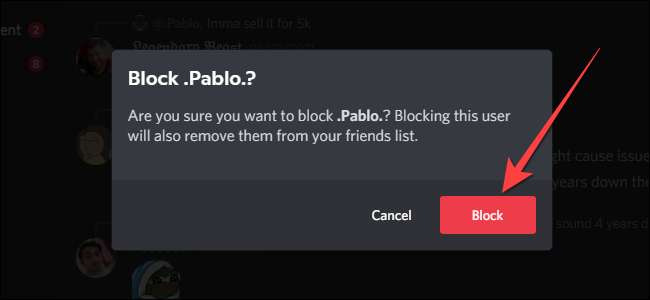 [삼]
그게 다야! 더 이상 그 사람의 메시지를 볼 수 없습니다. 대신, Disord는 "X 차단 된 메시지"를 보여줍니다 (x 번호가 있음).
[삼]
[삼]
그게 다야! 더 이상 그 사람의 메시지를 볼 수 없습니다. 대신, Disord는 "X 차단 된 메시지"를 보여줍니다 (x 번호가 있음).
[삼]
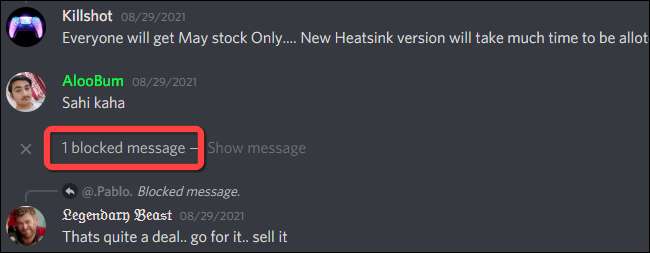
불화에 사람들을 차단 해제하는 방법
[삼] 모바일 앱을 사용하는 경우 지침을 따라 가면 다시 차단하기 만하면됩니다. 그러나이 시간은 대신 해당하는 옵션을 찾을 수 있습니다. 탭하십시오. [삼] 바탕 화면 또는 웹 응용 프로그램에서는 차단 된 사용자에게 전용 섹션이 있으므로 Disord Friends List에서 쉽게 사용자를 쉽게 해제 해제 할 수 있습니다. [삼] Disord 앱을 열고 창 왼쪽 상단 모서리에서 홈 버튼 (Disord의 로고)을 클릭하십시오. [삼]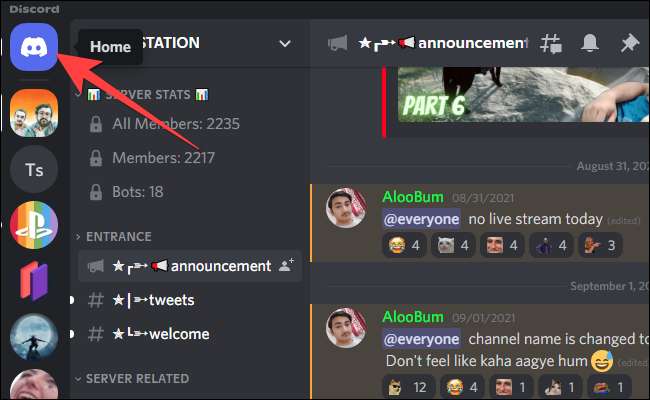 [삼]
열리는 열의 맨 위에있는 "친구"옵션을 선택하십시오.
[삼]
[삼]
열리는 열의 맨 위에있는 "친구"옵션을 선택하십시오.
[삼]
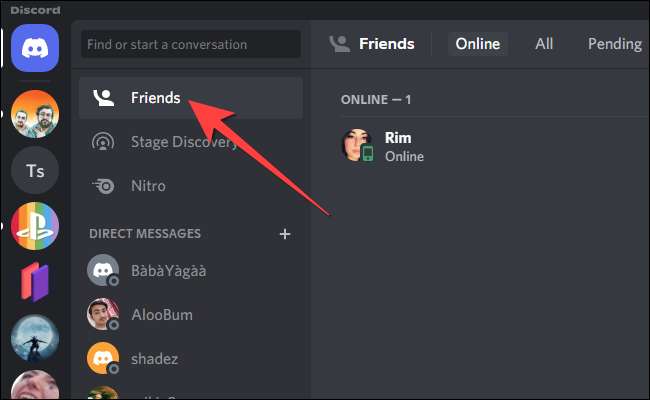 [삼]
오른쪽 패널에서 "차단됨"을 선택하십시오.
[삼]
[삼]
오른쪽 패널에서 "차단됨"을 선택하십시오.
[삼]
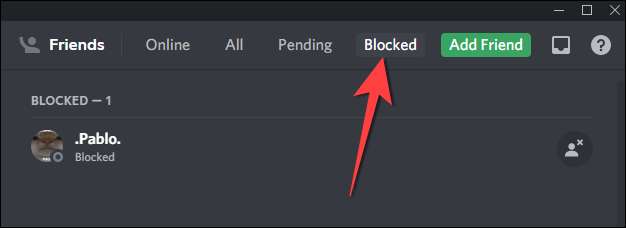 [삼]
해제 해제하려는 사람을 마우스 오른쪽 버튼으로 클릭하고 열리는 메뉴에서 "unblock"을 선택하십시오.
[삼]
[삼]
해제 해제하려는 사람을 마우스 오른쪽 버튼으로 클릭하고 열리는 메뉴에서 "unblock"을 선택하십시오.
[삼]
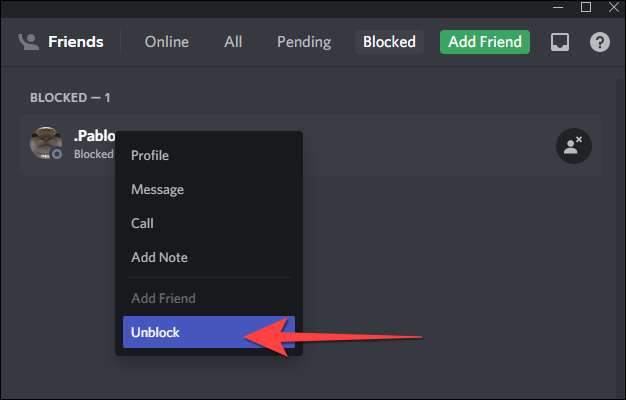 [삼]
그들과 다시 연결하려면 친구로 다시 추가해야합니다.
[삼]
그것은 당신의 불화 경험에서 메시지를 자극적으로 유지해야합니다.
[삼]
관련된:
자신의 불화 채팅 서버를 설정하는 방법
[삼]
그들과 다시 연결하려면 친구로 다시 추가해야합니다.
[삼]
그것은 당신의 불화 경험에서 메시지를 자극적으로 유지해야합니다.
[삼]
관련된:
자신의 불화 채팅 서버를 설정하는 방법







